随着电脑的不断发展,虽然如今更多用户选择了U盘和硬盘启动系统,但光驱作为传统的启动设备,依然在某些场景中发挥着重要作用。例如,当需要通过光盘安装操作系统、进行系统修复或运行特定的光盘程序时,设置光驱为第一启动项依旧是计算机开机时必不可少的操作。本文将详细介绍在中国地区广泛使用的台式机和笔记本电脑中,如何将光驱设置为第一启动项,助您顺利完成相应操作。
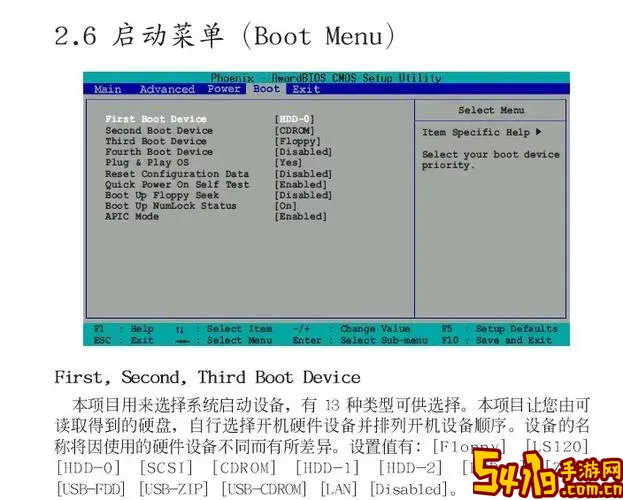
首先,我们需要明白“启动项”的概念。启动项简单来说就是电脑开机时,系统在自检结束后,按照预设的顺序查找可启动设备,并从第一个找到的符合启动条件的设备启动操作系统。常见的启动设备包括硬盘、光驱、U盘、网络启动等。将光驱设置为第一启动项,意味着电脑开机时会优先从光驱中寻找启动文件,如果光盘中有操作系统安装程序或引导程序,就会自动运行。
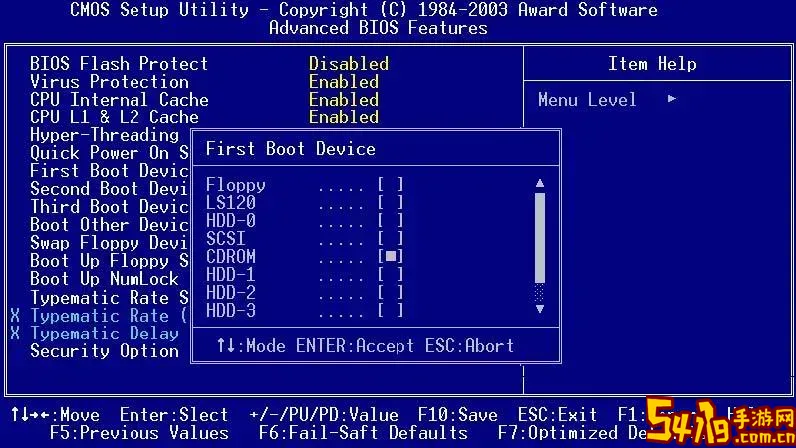
下面以国内市场上较为常见的几个主板品牌和笔记本品牌为例,介绍具体操作步骤。一般来说,设置光驱为第一启动项需要进入BIOS(基本输入输出系统)或UEFI(统一可扩展固件接口)界面。
步骤一:进入BIOS/UEFI界面
1. 关闭电脑,确保电源完全断开。
2. 按下电脑电源键启动,立刻连续按下指定的进入BIOS按键。不同品牌的电脑对应按键不同:
- 联想(Lenovo)笔记本:通常是F2或者Fn+F2
- 华硕(ASUS)台式机/笔记本:通常是Del键或F2键
- 戴尔(Dell):F2或F12键
- 惠普(HP):Esc键或F10键
- 宏碁(Acer):Del键或F2键
以上按键可能因机型稍有差别,开机时屏幕下方常会提示“Press xxx to enter Setup”或“Press xxx for BIOS”。
步骤二:找到启动项(Boot)设置
成功进入BIOS界面后,使用键盘的方向键在菜单中寻找“Boot”选项卡。不同界面的名称可能有所不同,比如“Boot Order”、“Boot Priority”或“Boot Sequence”。进入该菜单后,将看到当前设备的启动顺序列表。
步骤三:调整启动顺序,将光驱设置为第一
在启动顺序列表中,找到代表光驱的启动设备。通常显示为“CD/DVD Drive”、“Optical Drive”等,有时直接写作光驱的具体型号。
使用提示的按键操作(一般是F5/F6键或者+/-键)将光驱设备上移到第一位,确保它处于第一启动顺序。
步骤四:保存设置并退出
调整完成后,按下F10键(大多数品牌为保存并退出设置的快捷键),系统会提示是否保存更改,选择“Yes”或“OK”,电脑随后重启。此时,如果光驱中放入了可启动光盘,电脑将自动从光盘启动。
需要注意的是,若光驱里没有光盘,或者光盘不是启动盘,电脑会自动按照下一级启动顺序继续尝试启动,通常是硬盘启动。
特别提示:
1. 若您的电脑使用的是较新的UEFI固件,可能进入设置界面后看起来与传统BIOS不同,界面更为友好并且支持鼠标操作。启动顺序设置方法类似,在“Boot”菜单中调整优先级即可。
2. 部分品牌电脑还支持在开机时通过特定功能键进入启动菜单(Boot Menu),如F12、Esc等。通过该菜单可以临时选择此次开机的启动设备,无需修改BIOS设置,适合临时使用光驱启动。
3. 设置启动项涉及到电脑底层设置,操作时请小心谨慎,避免更改其他不明设置,以防系统异常。
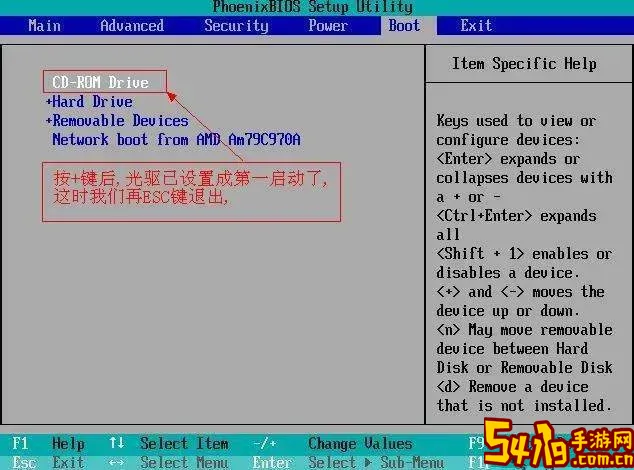
4. 如果您经常需要通过光盘启动,可以考虑购买带有光驱的外接USB光驱设备,现代许多超薄笔记本已取消内置光驱。
总之,虽然时代在发展,U盘安装和云端恢复更为流行,但光驱作为灵活、兼容性强的启动来源依然不可忽视。掌握如何设置光驱为第一启动项,是中国用户面对多样硬件环境时必要的计算机基础技能之一。通过以上步骤,您可以轻松调整电脑启动顺序,确保顺利完成通过光盘启动系统或其他任务。